如何在 Windows 11 中更改管理員
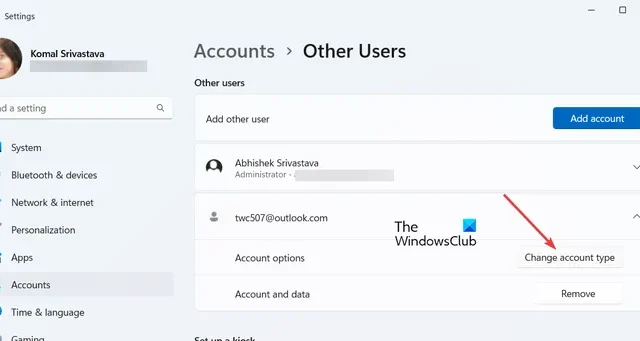
想要更改 Windows 11/10 PC 上的管理員帳戶?本指南將向您展示多種方法,您可以使用這些方法輕鬆更改 Windows 11 中的管理員。
如何在 Windows 11 中更改管理員?
要在 Windows 11/10 上將標準用戶設置為管理員,您可以使用以下任一方法:
- 使用設置更改管理員。
- 使用控制面板切換管理員帳戶。
- 通過用戶帳戶屬性
- 使用本地用戶和組菜單。
- 使用命令提示符切換管理員帳戶。
- 使用 PowerShell 更改管理員帳戶。
1]使用設置更改管理員
在 Windows 11 上更改管理員的第一個也是最方便的方法是使用“設置”應用程序。您可以打開 Windows 設置應用程序並調整一些設置以切換管理員帳戶。這是執行此操作的確切過程:
首先,按 Windows + I 熱鍵啟動“設置”應用程序。現在,從左側窗格移至“帳戶”選項卡,然後單擊右側窗格中的“其他用戶”選項。
接下來,選擇所需的用戶並展開其菜單。然後,點擊更改帳戶類型按鈕。
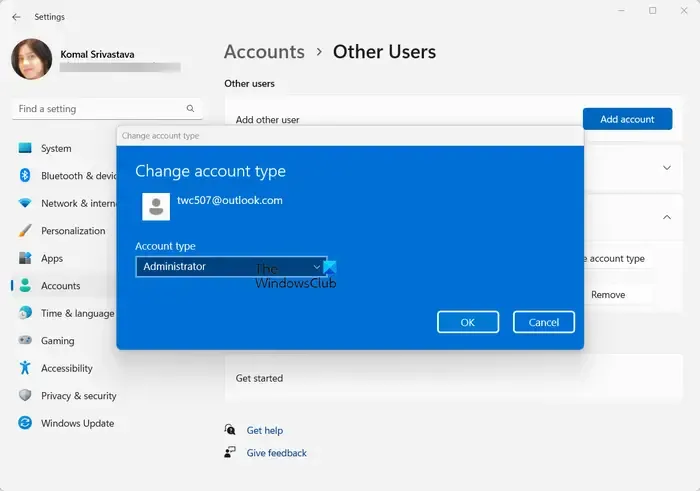
在出現的提示中,單擊帳戶類型下拉菜單並選擇管理員選項。最後,按確定按鈕。這樣您就可以更改 Windows 11/10 PC 上的管理員帳戶。
如果您出於某種原因無法使用“設置”應用程序更改管理員,我們還有更多方法可以做到這一點。
2]使用控制面板切換管理員賬戶
控制面板是另一種更改 Windows PC 管理員的方法。它是 Windows 上廣泛使用的組件之一,您可以使用它來檢查和調整系統設置。以下是使用它在您的 PC 上切換管理員帳戶的步驟:
首先,使用 Windows 搜索功能打開控制面板。
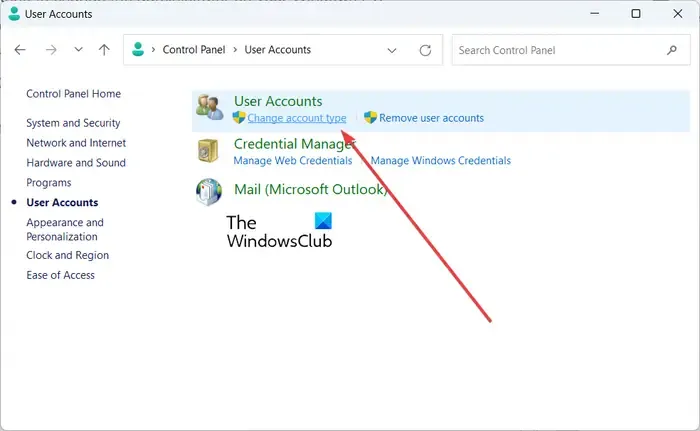
然後,單擊“用戶帳戶”類別。現在,點擊更改帳戶類型選項。
之後,您將能夠在系統上看到所有創建的用戶帳戶。
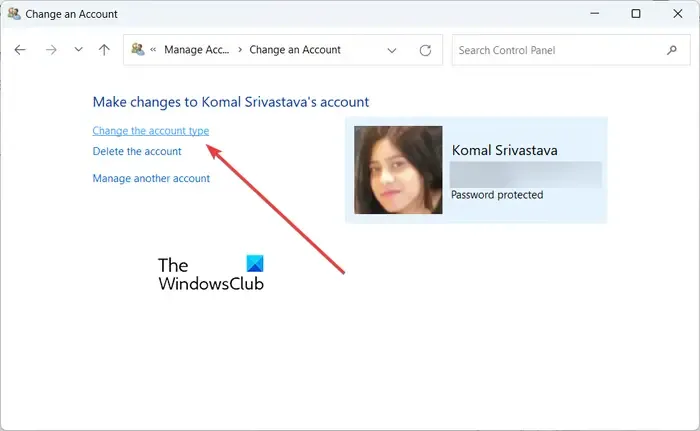
只需選擇您要設為管理員的用戶,然後單擊更改帳戶類型選項。
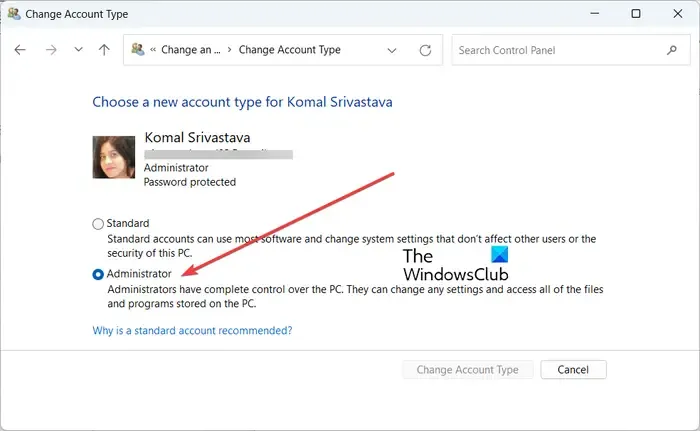
接下來,在下一個屏幕上選擇管理員選項,然後按更改帳戶類型按鈕。它會將用戶更改為管理員。很簡單,不是嗎?
3]通過用戶帳戶屬性
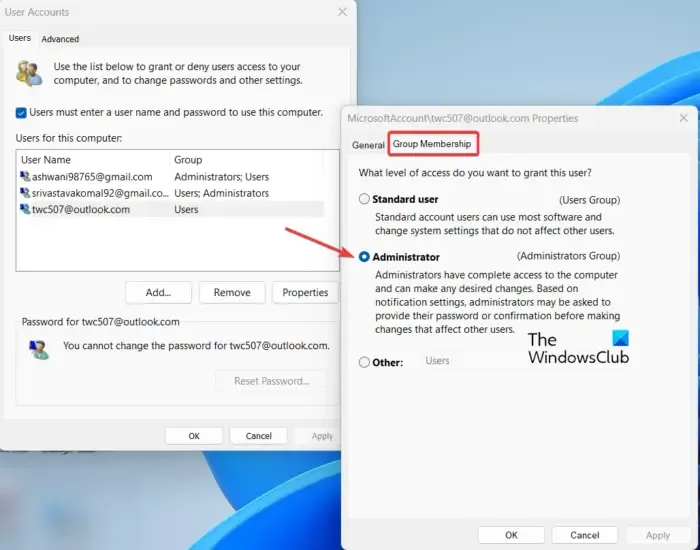
netplwiz 命令可用於打開用戶帳戶設置和更改管理員。因此,使用 Win+R 打開運行命令框並在其打開字段中輸入netplwiz 。這將打開“用戶帳戶”窗口。
現在,在“用戶帳戶”窗口中,選擇要更改的用戶並雙擊它。
在出現的對話窗口中,移動到組成員選項卡並選擇管理員選項。
最後,按 Apply > OK 按鈕保存更改,所選用戶將被設置為您計算機上的管理員。
4]使用本地用戶和組菜單
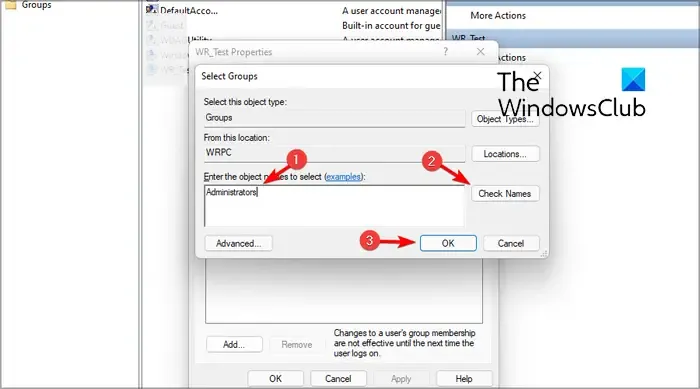
您還可以使用“使用本地用戶和組”菜單更改 Windows 11/10 PC 上的管理員。以下是執行此操作的步驟:
首先,按 Win+R 調出運行命令框。現在,在其打開框中鍵入“ lusrmgr.msc ”,然後按 Enter 按鈕打開“本地用戶和組”菜單。
在打開的窗口中,從左側窗格中選擇“用戶”菜單。它將在中間部分顯示您計算機上所有已創建的用戶帳戶。
現在,右鍵單擊要設置為管理員的用戶帳戶,然後選擇“屬性”選項。
接下來,移動到出現的“屬性”窗口中的“成員”選項卡,然後按“添加”按鈕。
之後,在框中輸入 Administrators,然後單擊 Check Names 按鈕。然後,按確定按鈕。
現在,在上一個窗口中,選擇“用戶”選項,然後按“刪除”按鈕。最後,按 Apply > OK 按鈕,管理員現在將更改為所選用戶。
5]使用命令提示符切換管理員帳戶
您還可以使用命令提示符快速更改 Windows 11/10 PC 上的管理員。為此,您可以按照以下步驟操作:
首先,以管理員身份打開命令提示符。打開任務欄搜索,在其中鍵入 cmd,將鼠標懸停在命令提示符應用程序上,然後選擇以管理員身份運行。
現在,在 CMD 中鍵入並輸入以下命令:
net localgroup Administrators "Username"/add
在上面的命令中,Username是您要設置為管理員的帳戶的用戶名。因此,請相應地輸入名稱。
如果要從管理員組中刪除帳戶,可以執行以下命令:
net localgroup Administrators "Username"/delete
因此,這就是您可以使用命令提示符更改管理員的方法。
6]使用PowerShell更改管理員帳戶
在 Windows 11/10 PC 上更改管理員的另一種方法是通過 Windows PowerShell。它是 Windows 中另一個基於控制台的內置應用程序,您可以使用它輸入特定命令以將用戶更改為管理員帳戶。就是這樣:
首先,以管理員身份打開 Windows PowerShell。現在,鍵入以下命令並按 Enter 按鈕:
add-LocalGroupMember -Group “Administrators” -Member “Username”
根據您要設置為管理員的計算機上的用戶更改用戶名。
如果您以後想從管理員組中刪除用戶,請使用以下命令:
remove-LocalGroupMember -Group “Administrators” -Member “Username”
就是這樣。
我希望這有幫助!
如何刪除 Windows 11 中的管理員帳戶?
要在 Windows 11 上刪除管理員帳戶,請使用 Win+I 打開“設置”,然後移至“帳戶”>“其他用戶”選項。現在,單擊要刪除的管理員帳戶。之後,按帳戶和數據選項旁邊的刪除按鈕。在下一個提示中,單擊刪除帳戶和數據按鈕。管理員帳戶將被刪除。
如何將我的管理員更改為標準用戶?
您可以使用“設置”應用輕鬆地將管理員帳戶更改為 Windows 11 上的標準用戶。按 Win+I 啟動設置,轉到帳戶 > 其他用戶,然後單擊目標管理員帳戶。現在,按更改帳戶類型按鈕,然後選擇標準用戶選項。



發佈留言